
Hai problemi con le email su iPhone o iPad? L'app Mail preinstallata su tutti i dispositivi Apple come iPhone, iPad e Mac è ampiamente utilizzata dagli utenti iOS e iPadOS per inviare e ricevere e-mail, indipendentemente dal servizio di posta elettronica utilizzato. E in genere si comporta come previsto, ma a volte potresti non ricevere e-mail o forse riscontrare altri problemi con la posta elettronica su iPhone o iPad. Questo articolo ha lo scopo di aiutare a risolvere i problemi di posta elettronica con l'app Mail su iPhone e iPad.
Apple consente agli utenti di utilizzare più account con caselle di posta separate sull'app Mail, eliminando la necessità di installare app di posta elettronica di terze parti dall'App Store. La posta di solito funziona bene, ma in rari casi potrebbe non riuscire a caricare nuove e-mail e potresti perdere messaggi importanti. Ciò potrebbe essere dovuto a vari motivi, ma quando ti rendi conto che la tua app non funziona correttamente, potrebbe essere troppo tardi e potresti perdere un messaggio pertinente o un'e-mail importante. Pertanto, se inizi a notare che non stai ricevendo alcuna posta, è importante risolverlo il prima possibile.
In questo articolo, ti aiuteremo a risolvere e risolvere i problemi che stai riscontrando con l'app Mail su iOS e iPadOS.
Risoluzione dei problemi di posta su iPhone e iPad
Diamo un'occhiata ai vari metodi di risoluzione dei problemi per correggere le e-mail mancanti nell'app Mail di iPhone e iPad. Questi sono per lo più passaggi di base, alcuni dei quali potresti già essere a conoscenza. Tuttavia, nella stragrande maggioranza dei casi, uno di questi metodi dovrebbe risolvere il problema.
1. Assicurati che il tuo iPhone e iPad sia connesso a Internet
Potrebbe sembrare sciocco, ma l'app Mail ha bisogno di una connessione Internet stabile per funzionare correttamente. Pertanto, controlla se il tuo dispositivo iOS è connesso a una rete Wi-Fi o cellulare e assicurati di poter accedere a Internet su altre applicazioni. Ad esempio, prova a utilizzare Safari per caricare una pagina web.
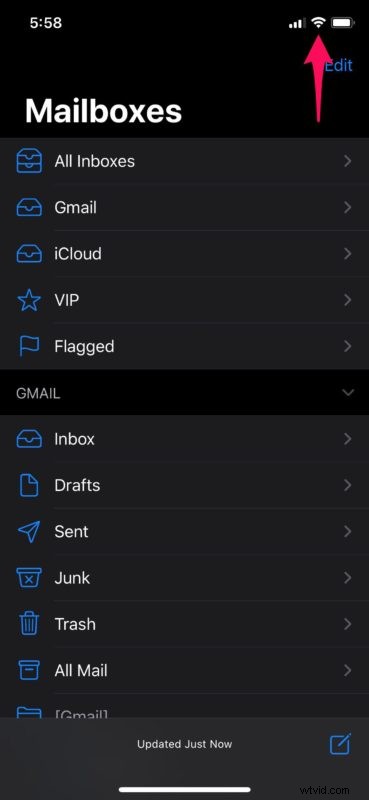
2. Forza la chiusura dell'app
Potresti essere una di quelle persone che hanno molte app in esecuzione nel menu multitasking perché in realtà non le chiudi. Bene, prova a forzare la chiusura dell'app Mail per vedere se questo risolve il problema. Per fare ciò, trascina lentamente verso l'alto dalla parte inferiore dello schermo, quindi scorri verso l'alto per forzare la chiusura dell'applicazione. Ora riavvia l'app e controlla la presenza di nuove email.
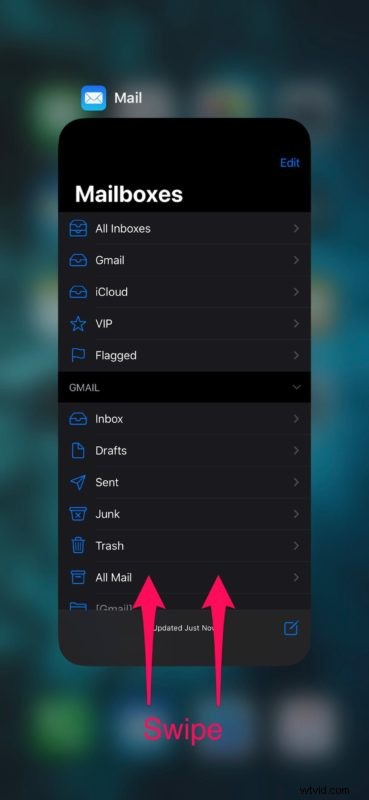
3. Aggiorna manualmente per verificare la presenza di nuove email
Sebbene l'app Mail di solito controlli automaticamente la nuova posta elettronica, in alcuni casi potrebbe essere necessario un aggiornamento manuale. Puoi forzare la ricerca di nuove email utilizzando "sposta verso il basso per aggiornare" mentre sei nella Posta in arrivo.
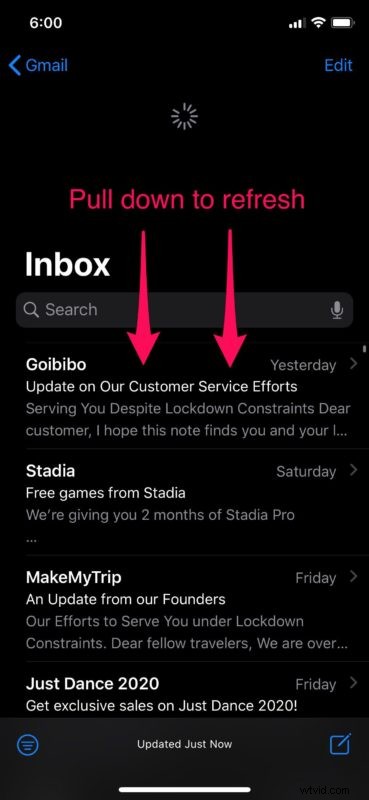
4. Controlla le impostazioni dell'account di posta
Se hai cambiato la password del tuo account e-mail o qualsiasi altra informazione di recente, questo potrebbe essere praticamente il motivo per cui non ricevi nuove e-mail. Dovrai inserire la password aggiornata per sincronizzare il tuo account con l'app Mail di Apple. Quindi, assicurati che i dettagli del tuo account e-mail siano corretti all'interno delle impostazioni seguendo i passaggi seguenti.
- Accedi all'app "Impostazioni" sul tuo dispositivo. Scorri verso il basso e tocca "Password e account".
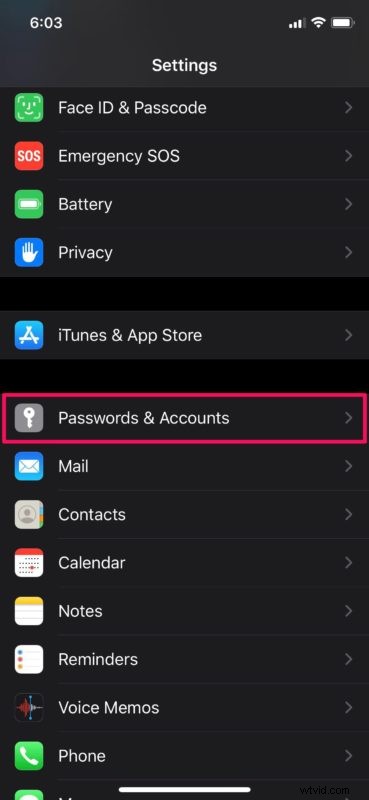
- Qui, scegli l'account e-mail che utilizzi con l'app Mail in Account.
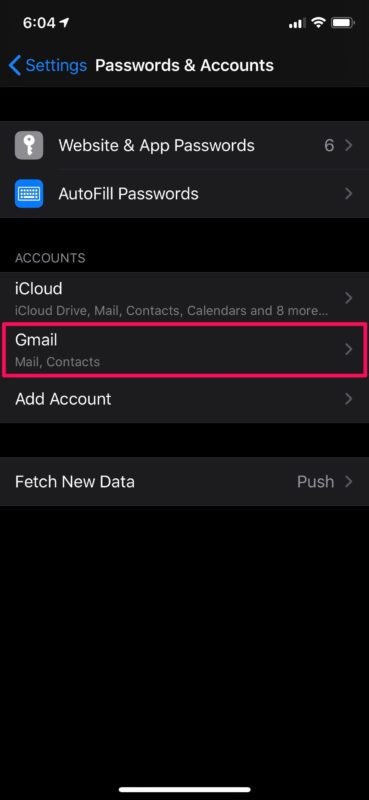
- Se ti viene chiesto di reinserire la password, toccala e aggiorna le informazioni sulla password. Molto probabilmente questo dovrebbe risolvere il tuo problema. Prova ad aggiornare la tua casella di posta e controlla tu stesso.
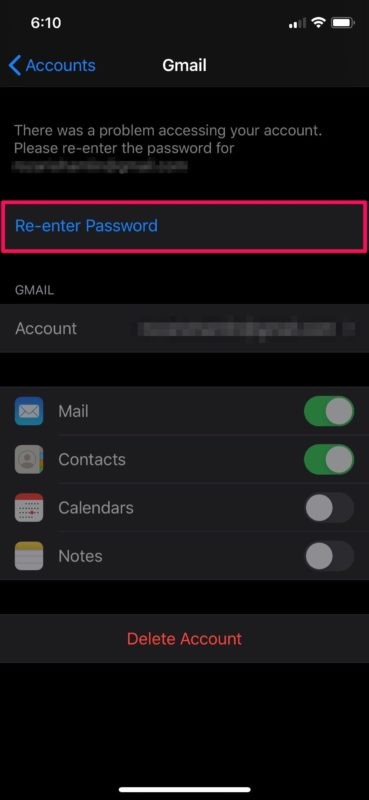
5. Riavvia il tuo iPhone e iPad
L'ultima cosa che vorresti provare è semplicemente riavviare il tuo dispositivo iOS. Questo può essere fatto semplicemente spegnendo il dispositivo e riaccendendolo. Se stai utilizzando un iPhone o un iPad senza un pulsante home fisico, tieni premuto il pulsante laterale e il pulsante di aumento del volume per accedere al menu di spegnimento. Tuttavia, se stai utilizzando un iPhone o un iPad con un pulsante home fisico, devi solo tenere premuto il pulsante di accensione. Puoi spegnere il tuo iPhone o iPad anche tramite Impostazioni.
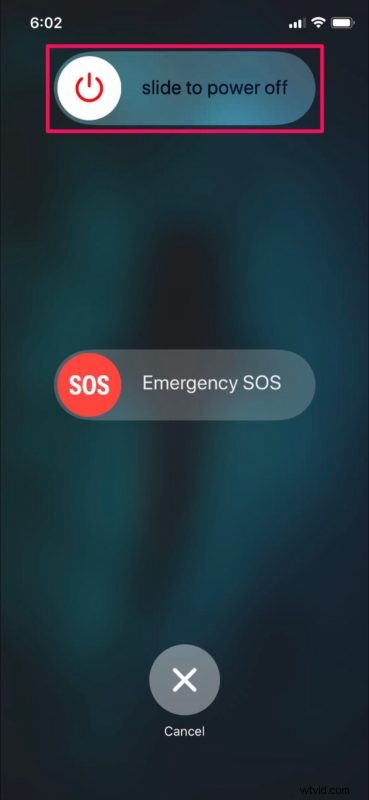
In alcuni casi, potrebbe essere necessario un riavvio forzato, che è leggermente diverso dal metodo di riavvio graduale di cui abbiamo appena discusso.
Se stai utilizzando un dispositivo iOS o ipadOS con un pulsante home fisico, puoi farlo semplicemente tenendo premuti contemporaneamente il pulsante di accensione e il pulsante home fino a quando non vedi il logo Apple sullo schermo. Tuttavia, se stai utilizzando un iPhone o iPad più recente con Face ID, dovrai prima fare clic sul pulsante di aumento del volume, seguito dal pulsante di riduzione del volume e quindi tenere premuto il pulsante laterale/di accensione finché non vedi il logo Apple.
Se nessuno di questi passaggi ha risolto il problema che stai riscontrando con l'app Mail, è molto probabile che il tuo servizio di posta elettronica stia subendo un'interruzione o che i server siano sottoposti a manutenzione temporanea. Detto questo, abbiamo coperto praticamente tutti i possibili motivi per cui non ricevi nuove email e come risolverle.
Sei riuscito a riparare l'app Mail sul tuo iPhone e iPad per ricevere nuove email? Quale di questi metodi di risoluzione dei problemi di cui abbiamo discusso qui ha funzionato per te? Hai trovato un'altra soluzione? Facci sapere la tua esperienza nella sezione commenti in basso.
